Cum se introduce și se editează o hartă de vizualizare electrică în Excel?
Să presupunem că aveți un tabel care conține unele țări și venituri, doriți să le afișați pe o hartă, așa cum este prezentat mai jos, cum îl puteți rezolva în Excel? Aici vă voi spune cum să inserați și să editați o hartă Power View în Excel.
 |
 |
Inserați și editați o hartă Power View
Inserați și editați o hartă Power View
Înainte de a insera o hartă Power View, poate fi necesar să activați mai întâi funcția Power View (Cum se introduce sau se afișează Power View în Excel?).
Notă: caracteristica Power View funcționează numai în Excel 2013 și Excel 2016.
Introduceți harta Power View
1. Selectați intervalul pe care doriți să creați o hartă, faceți clic pe Insera > Power View. Vedeți captura de ecran:
2. În Introduceți Power View dialog, verificați Creați o foaie Power View sau cealaltă opțiune după cum aveți nevoie. Vedeți captura de ecran:
3. clic OKși a fost creată o nouă foaie Power View cu conținutul selecției, iar fila Power View este afișată și în panglică. Vedeți captura de ecran:
4. Faceți clic pe interval pentru a afișa Amenajări , apoi faceți clic pe Amenajări > Hartă. Vedeți captura de ecran:
5. Deasupra foii va fi adăugat un mesaj de avertizare, faceți clic pe Activați conținutul a merge înainte.
Apoi a fost introdusă o hartă în foaie. Vedeți captura de ecran:
Ajustați și editați Harta Power View
Măriți sau micșorați harta după cum aveți nevoie, glisând colțul hărții. Vedeți captura de ecran:
Plasați mouse-ul în partea de sus a hărții pentru a adăuga un titlu pentru hartă.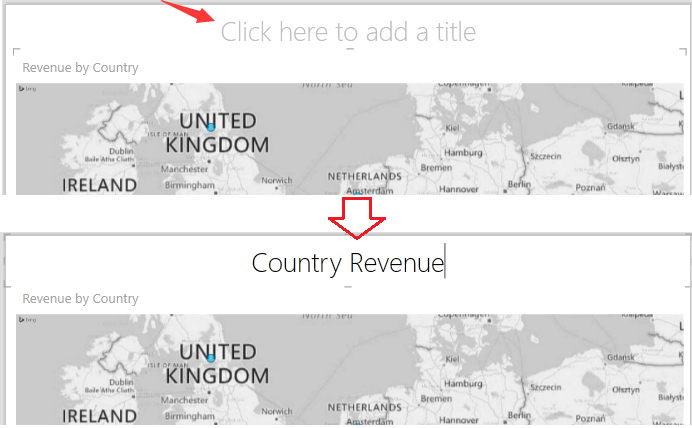
Adăugați etichete de date pe hartă făcând clic pe Aspect > Etichete de date, alegeți un tip după cum doriți. / p>
 |
 |
Alegeți fundalul hărții după cum aveți nevoie făcând clic Aspect > Fundalul hărții. Vedeți captura de ecran:
 |
 |
Filtrează datele pe hartă. Mergeți la dreapta Filtre din secțiunea Hărți, verificați datele pe care doriți să le filtrați.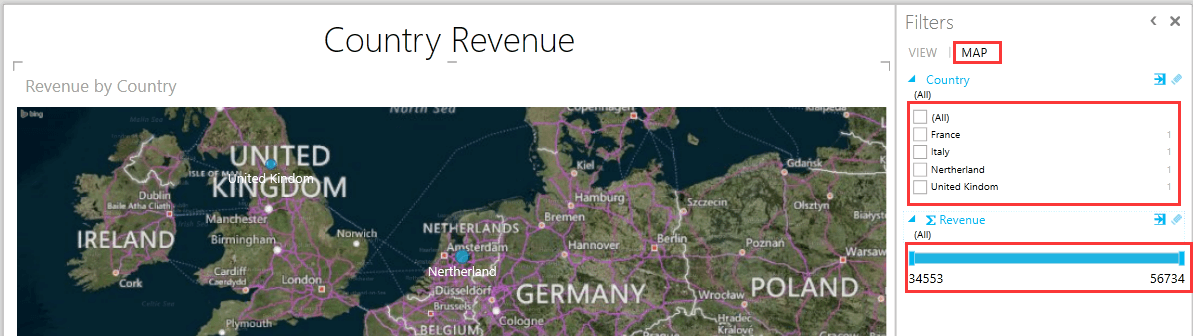
Filtrează după numele țării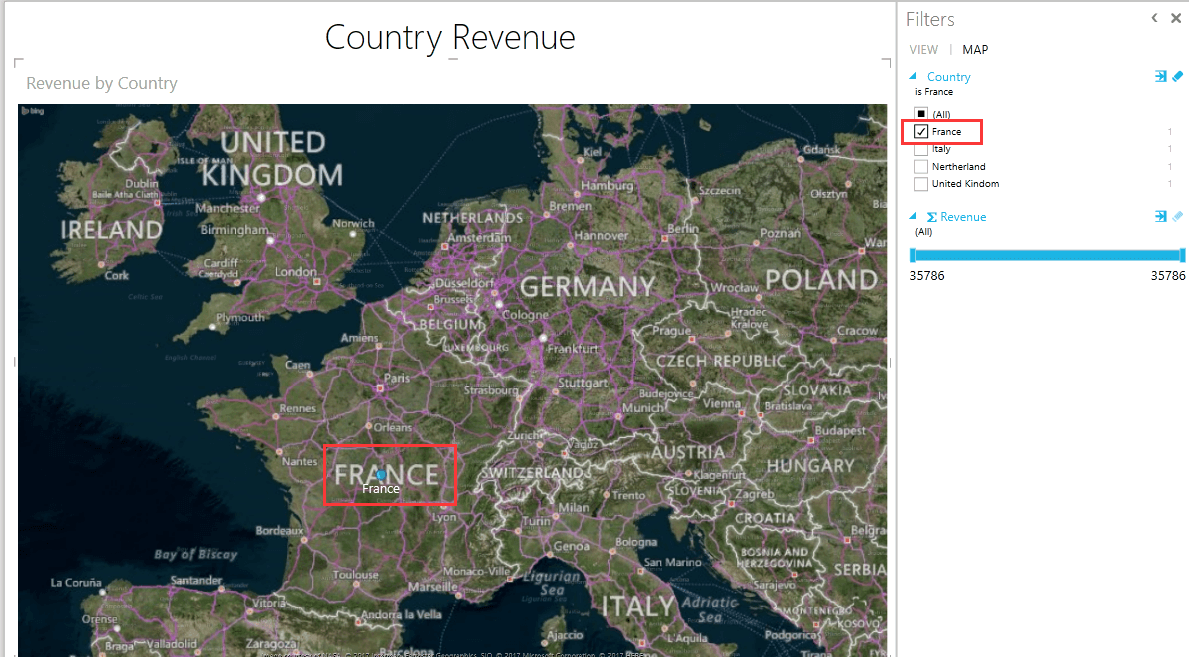
Filtrează după venituri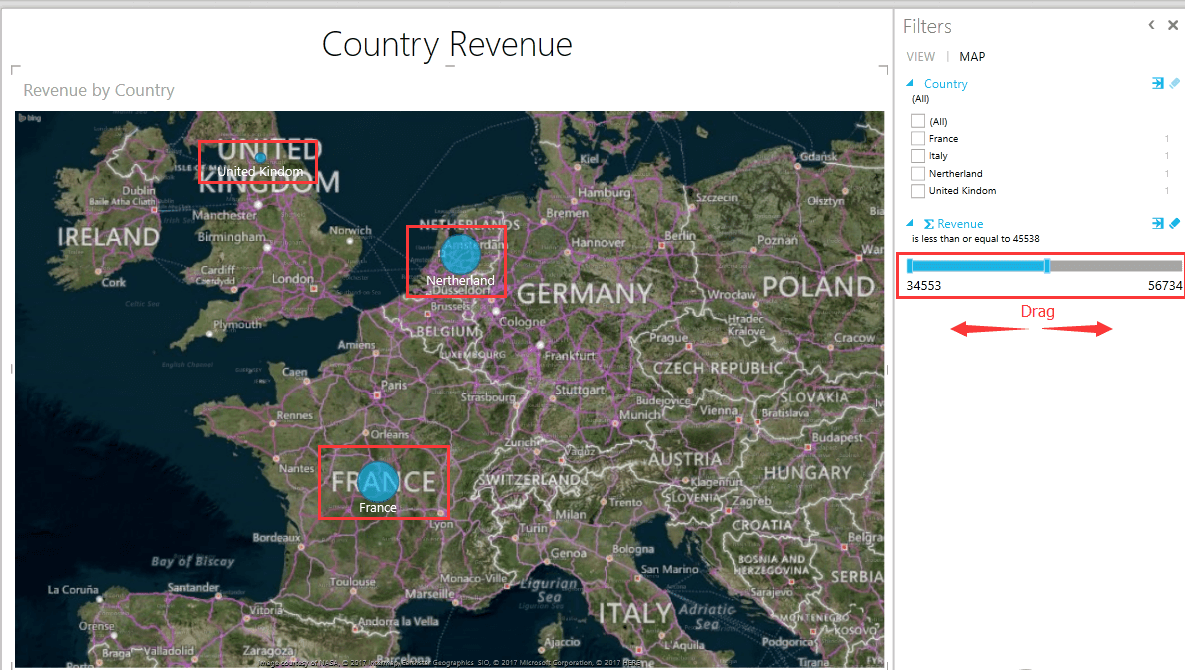
Articole relative
- Schimbați culoarea graficului pe baza valorii din Excel
- Cum se actualizează automat o diagramă după introducerea datelor noi în Excel?
Cele mai bune instrumente de productivitate de birou
Îmbunătățiți-vă abilitățile Excel cu Kutools pentru Excel și experimentați eficiența ca niciodată. Kutools pentru Excel oferă peste 300 de funcții avansate pentru a crește productivitatea și a economisi timp. Faceți clic aici pentru a obține funcția de care aveți cea mai mare nevoie...

Fila Office aduce interfața cu file în Office și vă face munca mult mai ușoară
- Activați editarea și citirea cu file în Word, Excel, PowerPoint, Publisher, Access, Visio și Project.
- Deschideți și creați mai multe documente în filele noi ale aceleiași ferestre, mai degrabă decât în ferestrele noi.
- Vă crește productivitatea cu 50% și reduce sute de clicuri de mouse pentru dvs. în fiecare zi!
